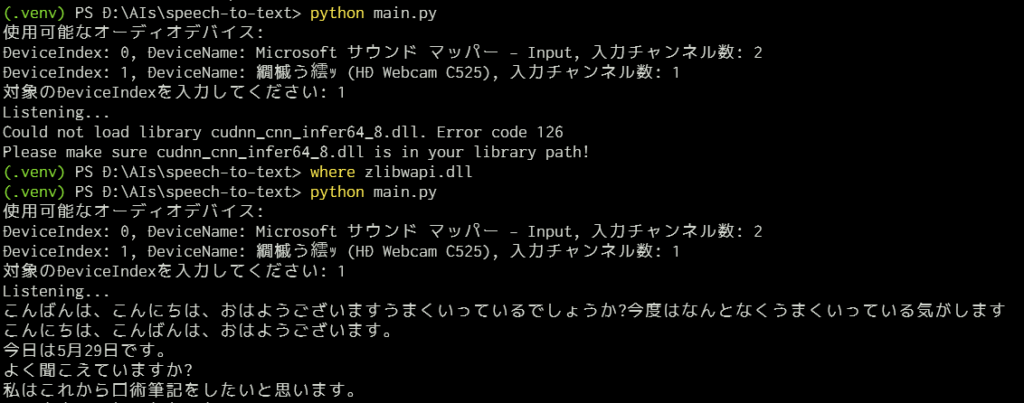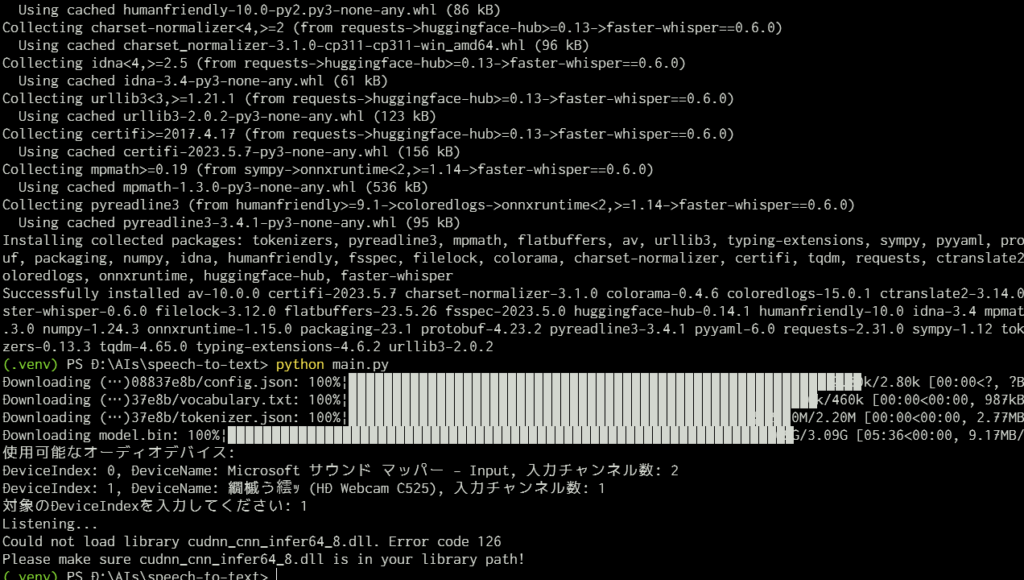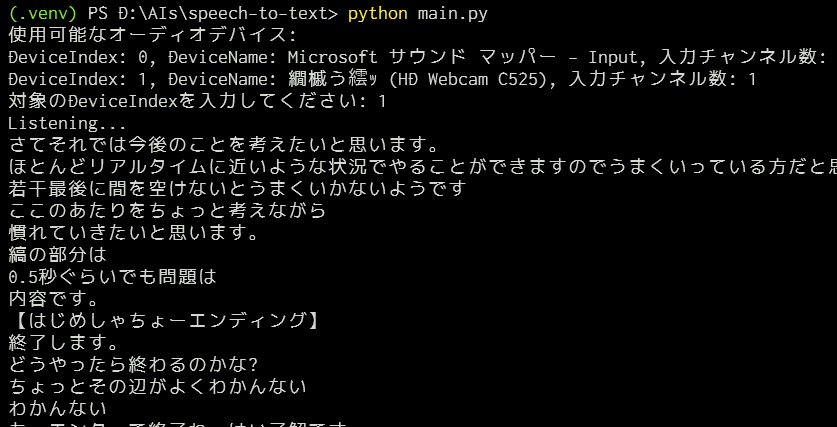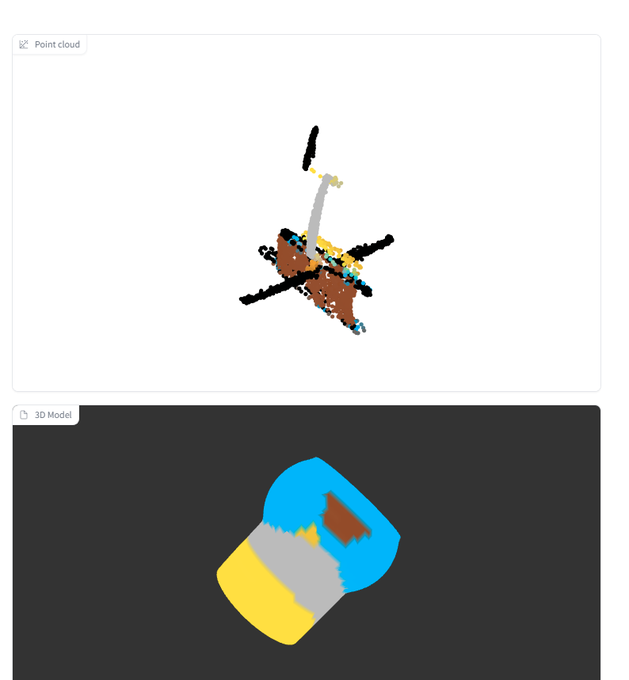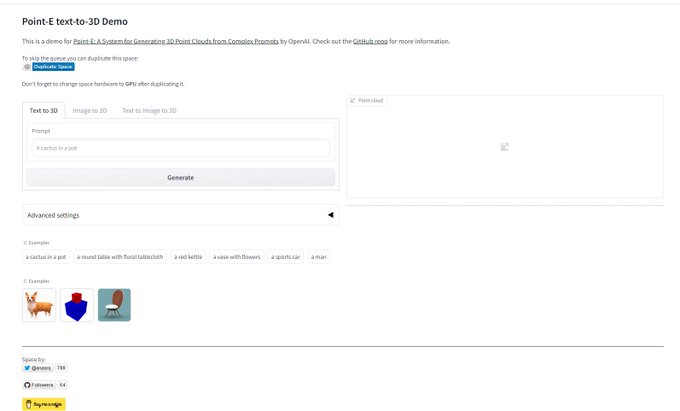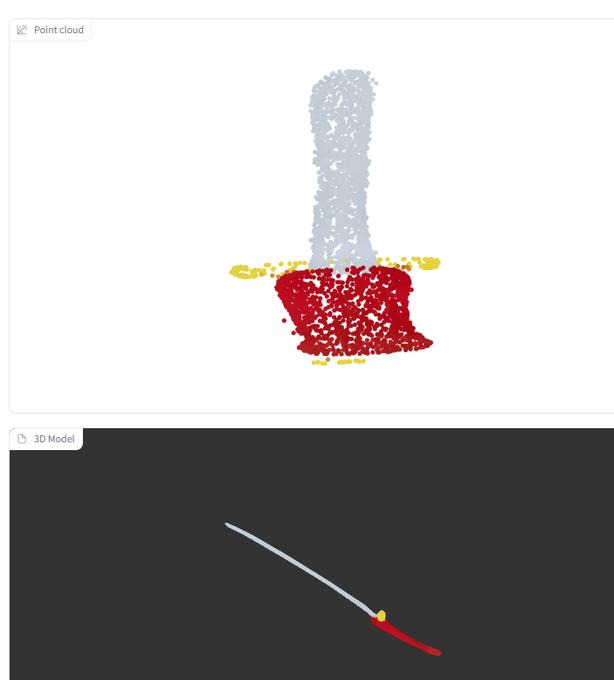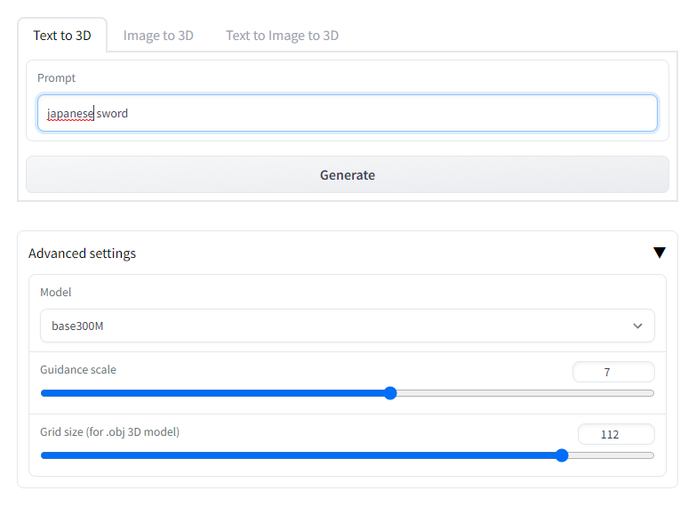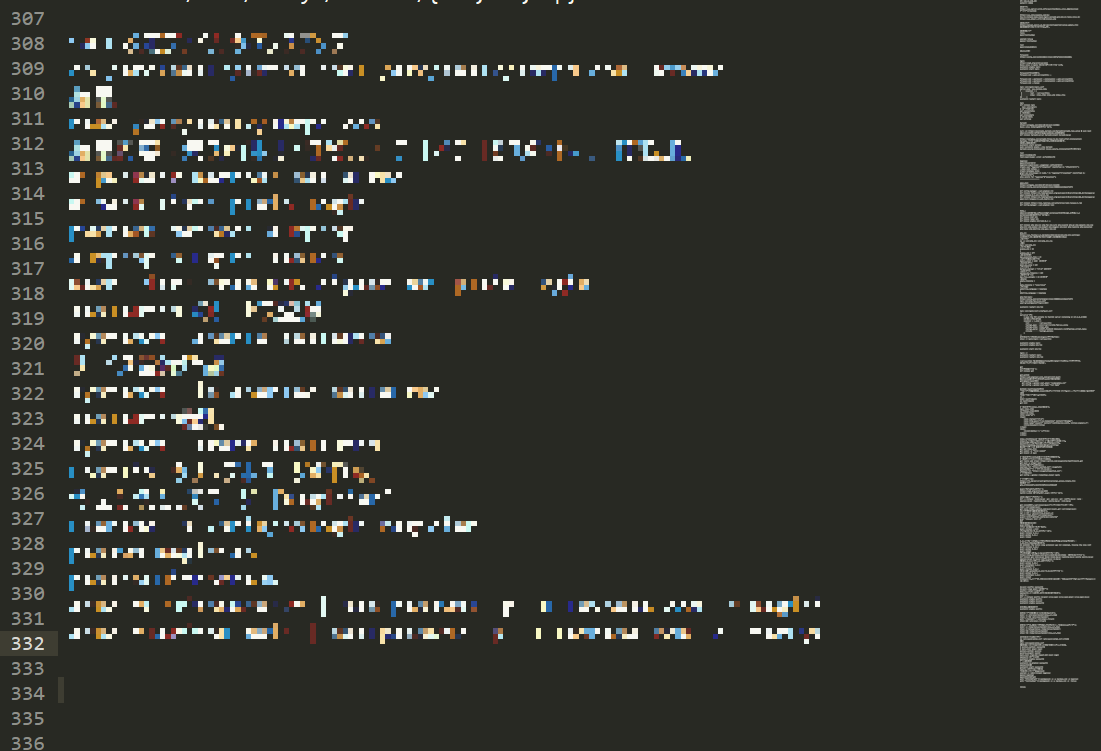今回、インストールする際には、様々なサイトを渡り歩いてインストールをしていった。そのため、後に再インストールする際に何が何だか分からなくなる危険性が大なので、ここにメモを残しておく。
環境は以下の通り
OS
Windows11
CPU
AMD Ryzen 5 5600X
マザーボード
ASUS TUF GAMING B550-PLUS
メモリ
CORSAIR DDR4 2*16GB 2666MHz
グラボ
玄人志向 GG-RTX3060Ti-E8GB
SSD
intel ssdpeknw020t9(Intel SSD 665p 2T)
ややこしい事をする羽目になったのは以下の項目による。
ややこしい事をする羽目になったのは以下の項目による。
VRAMが8G
標準のstable-diffusionではCUIのため上手くtxt2img等を上手く操れなかった
最初GIGAZINEの紹介記事を参考にしようとしたがanaconda利用の為上手く行かなかった
CUDAとPyTorchはここ参照
gitは自分ではどこかから適当に入れた。一応参考としてはここを上げておく
それができたらいよいよWebUIインストール。
以上、これらを参考にして手順作成した
Anacondaインストール gitインストール CUDAインストール
「AUTOMATIC1111版Stable Diffusion web UI」
「AUTOMATIC1111版Stable Diffusion web UI」
git clone https://github.com/AUTOMATIC1111/stable-diffusion-webui
「Stable Diffusion」の学習済みモデルをHugging Faceにアクセスしてダウンロードする
「GFGAN」の学習済みモデルをダウンロードする
「trinart_stable_diffusion_v2」をダウンロードする
実行(私は実行用のbattiを作ってそちらでlaunch.pyを呼び出している)
バージョンアップ
batファイルを作成。ファイル名は何でも良いが分かりやすいところに置く。
@rem ver1.00 2022/09/17
@rem 場合によってパス変更
cd C:\stable-diffusion-webui\
@rem set COMMANDLINE_ARGS=--listen --ckpt モデルのファイル名(.ckptファイル)
set COMMANDLINE_ARGS=--listen --ckpt model.ckpt
@rem anaconda アクティブ
call conda activate stable-diffusion
@rem set COMMANDLINE_ARGS=--listen --ckpt モデルのファイル名(.ckptファイル)
@rem list model.ckpt trinart2_step60000.ckpt trinart2_step95000.ckpt trinart2_step115000.ckpt
set COMMANDLINE_ARGS=--listen --ckpt trinart2_step60000.ckpt
start http://127.0.0.1:7860/
@echo -------------127.0.0.1:7860が表示されたらブラウザを更新してください -------------
@START EXPLORER ".\outputs"
@rem gui run
python "launch.py"
@cmd/k
VIDEO